
【Brain公式】この記事を購入する
スポンサードリンク
【ハイローオーストラリア自動売買マクロ付き】バイナリーオプションサインツールSuperRC
トライアル版ダウンロード
10日間限定トライアル版をご用意いたしました。
下記よりダウンロードしてご利用ください。https://mondou.biz/SuperRC/trial/SuperRCTrial.zip
※マクロは付きません。
はじめに
当システムは元SEの私が、RSIとCCIに独自のアルゴリズムを加え、約1年かけて開発したサインツールとなります。
直近5日間(日数は変更可能)の相場の流れに合わせて利益率が最大化するよう条件式を最適化し、負けを極力減らすことに注力いたしました。
検証を下記9通貨5分足で実施したため、初期設定では9通貨5分足のチャートが表示されますが、それ以外の通貨、時間足で稼働させることも可能です。
USD/JPY, AUD/USD, EUR/JPY, EUR/USD, AUD/JPY,
GBP/JPY, NZD/JPY, EUR/GBP, EUR/AUD
リペイントはあるものの、だましを徹底的に排除したロジックとなっております。サインは、次足の15秒前にならないと出ません。これによりエントリー後にサインが消えてしまうといったことがほぼゼロとなっております。
ただ、次足の15秒前にサインが出ることにより、エントリータイミングとしては難しくなってしまったため、今回自動取引を可能にするExcelのマクロをおまけでご用意させていただきました。
使い方の説明に入る前にまずは本サインツールの実力をご覧ください。
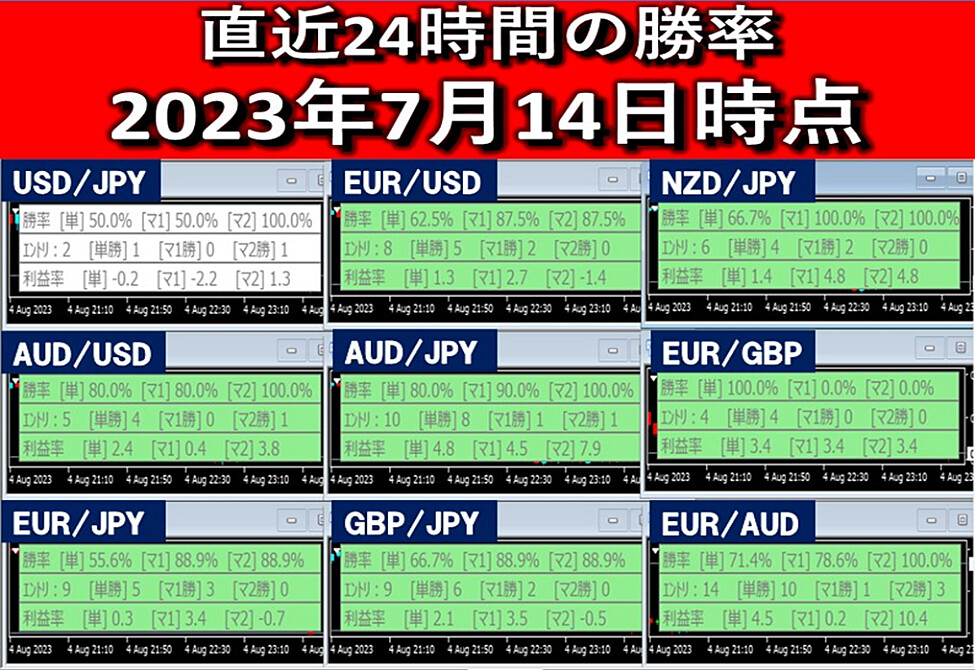
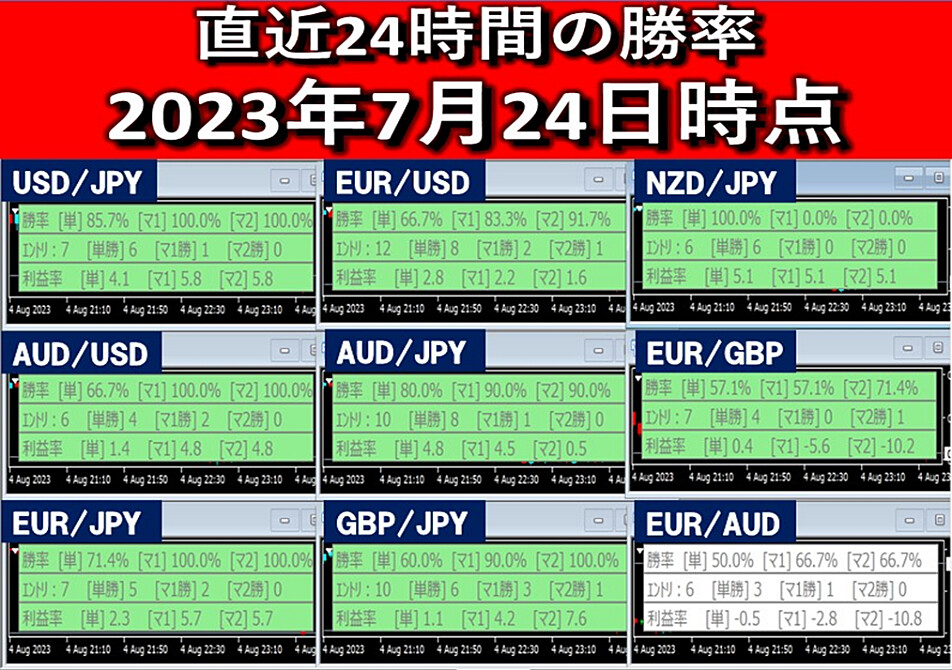
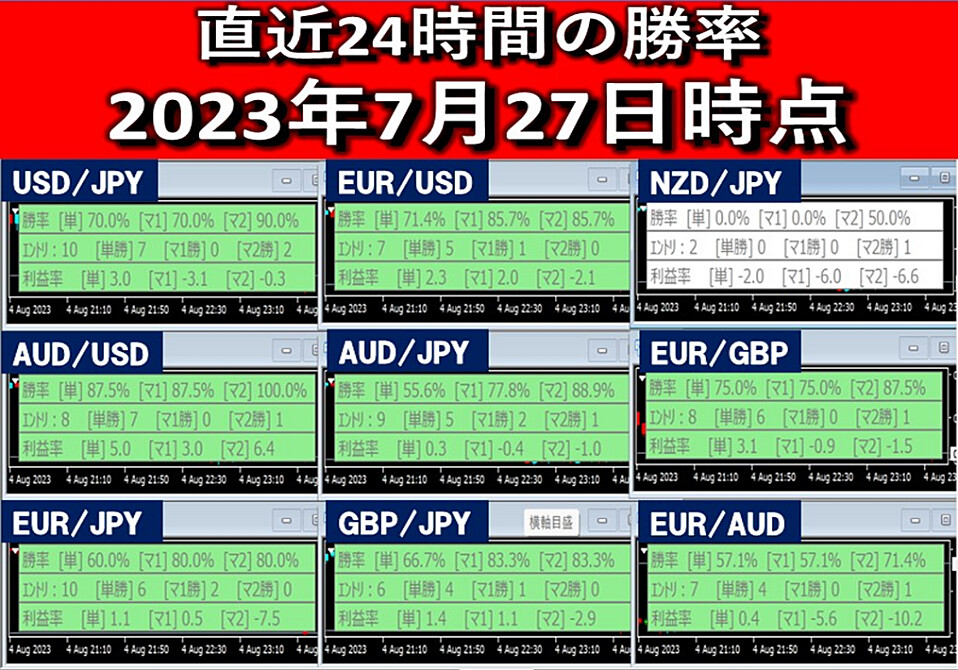

いかがでしょうか?
上記4例が、特に成績の良かったというわけではなく、コンスタントにほぼほぼこれくらいの成績を打ち出しております。
「利益率」というのは、過去24時間サイン通りにエントリーした場合、エントリー額が何倍になるかを表しております。
例えば利益率が6.5だった場合、1,000円ずつエントリー(1マーチン2,000円、2マーチン4,000円)していくと、理論上24時間で6,500円の利益となります。
※注意
利益率はあくまでもすべてのサインにエントリーした場合となります。実際には取引所のメンテナンス時間などには取引きが出来ないので、この利益率通りとはなりません。
上記例の場合、マーチン設定はなし、つまり単発での利益率が最大になるよう最適化されております。パラメータを変更することにより1マーチン、2マーチンの利益率が最大になるようにすることも可能です。
7月27日のNZD/JPYや8月1日のEUR/GBPのように、単発の利益率が0以下になると、成績表の黄緑のバックグラウンドが白に変化します。
※マーチン回数のパラメータ設定が1や2だった場合にはその利 益率で判定されます。
バックグラウンドが白色の場合、サインが出てもアラートは出なくなります。よって自動売買マクロにもデータが送られず、エントリーもされません。
相場状況が悪くなると、むやみやたらにアラートを出さないという安心設計となっております。
あくまでも直近24時間の相場の流れで判断しておりますので、これは勝てそうだと思える場合には矢印サインに従ってエントリーするのはアリだと思います。
※注意
利益率はあくまでもすべてのサインにエントリーした場合となります。実際にはハイローオーストラリア等で取引きする場合、メンテナンス時間により取引き出来ない時間帯があるため、この利益率通りとはなりません。
なお、例に挙げた実績表は、マーチン回数の設定は「なし」、つまり単発でのエントリーです。
なのでこの設定のまま1マーチンでエントリーをしていくと、例えば7月27日のEUR/AUDのように利益がマイナス(-5.6)となってしまいます。
マーチン設定には十分ご注意ください。
第1章 口座番号を認証する
それでは早速本ツールをMT4に設定していくのですが、その前にまずは認証が必要となります。
口座番号登録フォームから、口座番号を登録してください。
※フォームのURLは本記事最下部の有料エリアにございます。
するとこのような画面が表示されます。
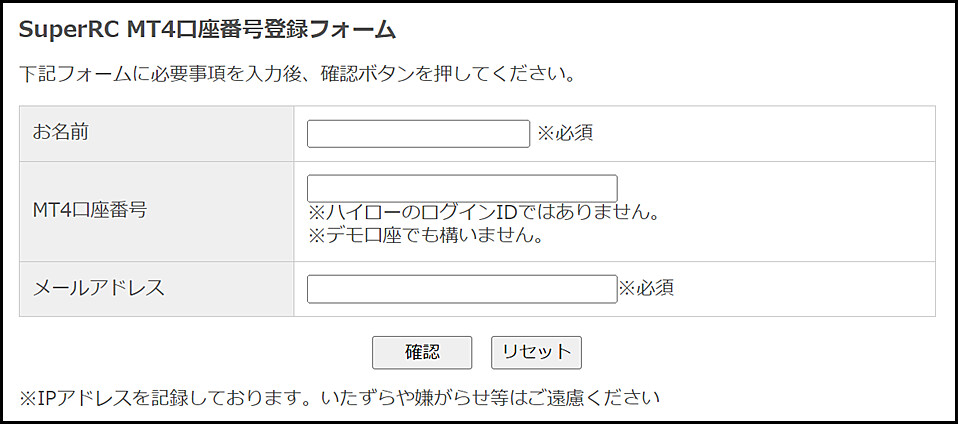
MT4は、XMTrading、FOREX.comでもどこでも構いませんが、口座をお持ちでない場合は、口座申請して口座番号を取得してください。デモトレードでも構いません。
取得した口座番号を上記のフォームより申請してください。
口座番号を登録いたしましたら入力いただいたメールアドレス宛に、登録完了の旨をご連絡させていただきます。
口座番号が一致しないとツールが動作しない仕組みとなっておりますので、ご注意ください。
第2章 SuperRCのMT4導入手順
(1) ダウンロードしたSuperRC.zipを展開しておく。
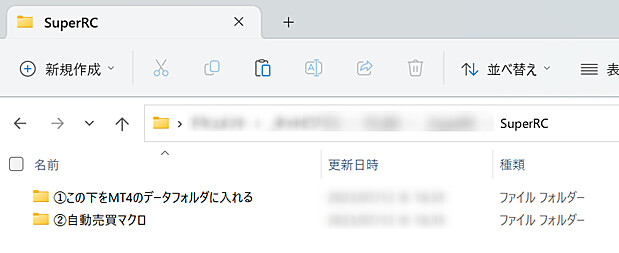
(2) MT4を立ち上げて左上の【ファイル】を選択して【データフォルダを開く】を選択する。
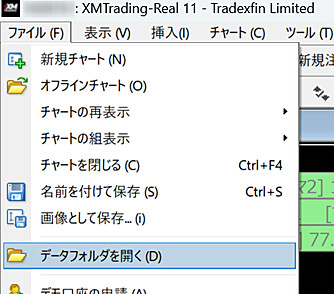
(3) MT4のデータフォルダに「①この下をMT4のデータフォルダに入れる」の中身を入れます。
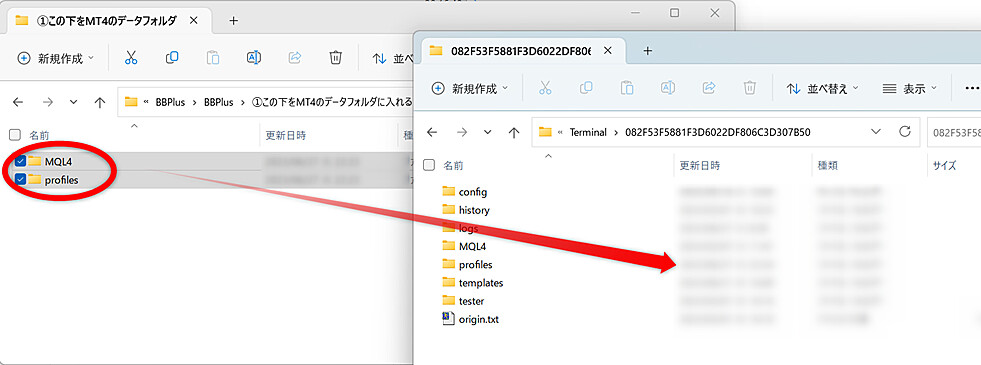
(4) MT4を再起動して、【ファイル】から【チャートの組表示】>【SuperRC】を選択します。
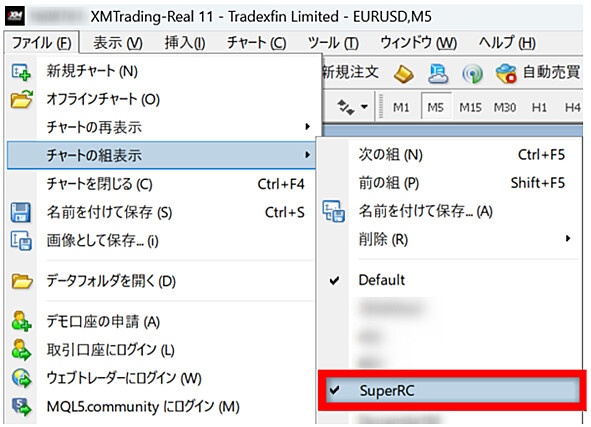
(5)下記のような表示されたら設定成功です。

もしここで、下記のように表示された場合は、口座番号の認証からやり直してください。
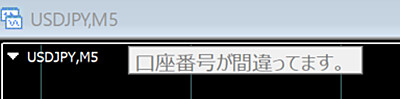
上記の「口座番号が間違ってます。」も表示されなかった場合には、
それぞれの通貨のグラフ上で右クリックをして「表示中のインジケータ」を選択します。

下記のように「SuperRC」インディケータを選択して「編集」をクリックします。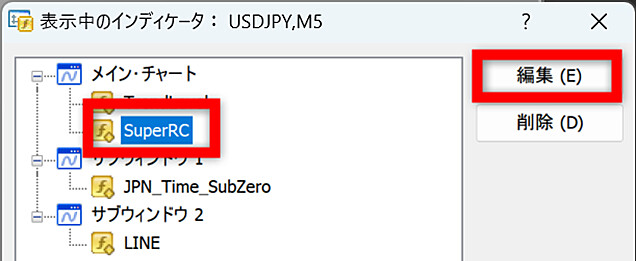
すると、下記のような画面が表示されるので、「全般」タブで「DDLの使用を許可する」にチェックを入れ、「OK」ボタンをクリックしてください。
全通貨で繰り返し同じ設定を行ってください。
また、SuperRCの導入直後に、下記のようにすべての通貨で数値が0になってる場合があります。
このような場合にはグラフ上で右クリックをして「更新」を選択してみてください。
※更新してしばらく待っても0のままの場合は、MT4を再起動してください。
第3章 パラメータ
サインツールの導入に成功すると、各通貨にSuperRCというインディケータが表示されます。
各通貨ごとにパラメータの変更ができます。
各通貨のグラフ上で右クリックして、【表示中のインディケーター】をクリックしたら、【SuperRC】を選択して【編集】をクリックしてください。
すると、次のような画面が表示されますので真ん中の【パラメータの入力】をクリックします。
上記のように5つのパラメータを変更することができます。
各パラメーターについて説明していきます。
① 勝率を計算する期間(日)
勝率や利率を直近何日間までさかのぼって計算するかを決定します。
初期設定は1になっております。つまり24時間を計算してより勝率が高くなるように最適化されます。
この値を短くすると、より直近の相場変動に追随するようになるので、エントリー数は増える傾向にあります。ただし、リペイントの割合も増えてしまうので、あまり短くしすぎないことをオススメします。
また、あまり大きくしてしまうと、PCのスペックによっては計算に時間がかかるようになり、場合によっては固まってしまいますのでご注意ください。
② マーチン回数
マーチンの回数を設定します。初期値は「マーチンなし」となっており、単発でのエントリーで利益が最大になるよう最適化されております。
マーチン1回でエントリーしていきたい場合、もしくはマーチン2回でエントリーしていく場合には、こちらを変更してください。
私がハイローオーストラリアで検証した限りでは、単発と1マーチンの利益がほぼ同じでした。
2マーチンは、日によっては非常に大きく利益を出せる日もありますが、大きくマイナスになる日もあり、安定性は悪いかもしれません。
ただし、あくまでも私の検証した数か月の結果ですので、今後も同じような状況が続くとは限りませんので相場の流れに合わせて適宜変更してみてください。
③ 勝率表示のポジション
緑色の勝率表示の位置を変更する値となります。
この値が0の場合(初期値)は下記のように表示され、
1.0にすると下記のようになり、値を増やすごとに下方にずれていきます。
④ ペイアウト率
こちらは利益率の計算に用いるペイアウト率となります。ハイローオーストラリアの5分取引の場合、ペイアウト率が1.85なので、この値を初期値としております。取引時間やブローカーの違いによってこちらを適宜変更してください。
【勝率計算方法】
■単発 : 単勝 / エントリ数 * 100
■1マーチン :(単勝 + マ1勝) / エントリ数 * 100
■2マーチン :(単勝 + マ1勝 + マ2勝) / エントリ数 * 100
⑤ 最適化実施間隔(足数)
最適化計算の実施間隔を、ろうそく足の本数で設定します。
この値が短いと、より相場の変化に沿ったサイン掲出となりますが、その反面リペイントは発生し易くなります。初期値は144本(5分取引では12時間)となっております。
第4章 補助ツール
SuperRCを補助する2つのツールをご用意いたしました。
(1)トレンド強度
移動平均線、CCI、MACD、ADX、BULLS、BEARS、ストキャスティクス、RSI、ForceIndexを組み合わせ、上昇、下降のトレンド強度を下記のようにパーセンテージで表示します。
(2)LINE通知機能
アラートが出たことをLINEに通知する機能となります。導入方法は以下の通り。
① アクセストークンの取得
LINE通知の「トークン」を取得するため、公式サイトにアクセスしログインします。
https://notify-bot.line.me/ja/
右上のメニューを選択してマイページへ移動し、【トークンを発行する】をクリックします。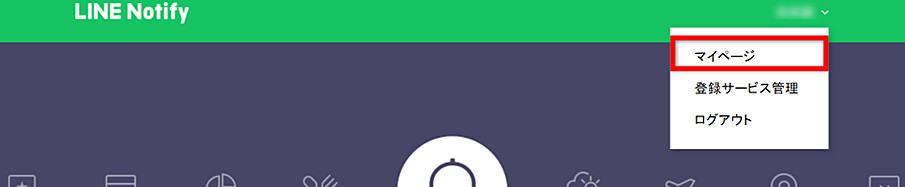
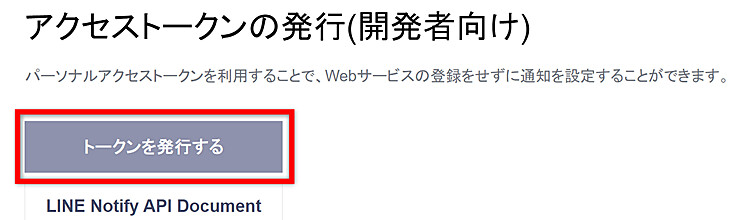
すると、下記のようにトークン発行画面が表示されます。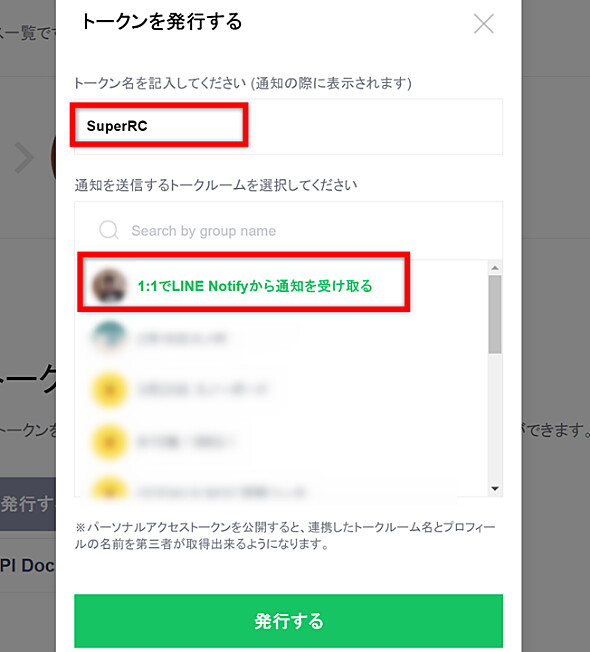
適当なトークン名を記入し、トークルームは、【1:1でLINE Notifyから通知を受け取る】を選択し【発行する】ボタンを押します。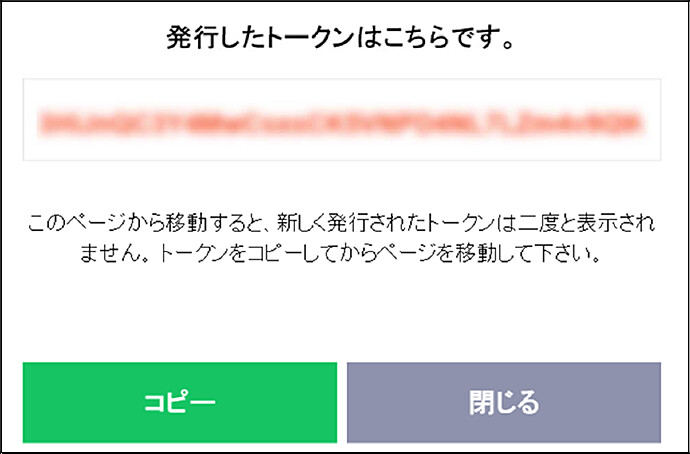
これでトークンが発行されました。このウィンドウを閉じてしまうとトークンは2度と確認することが出来ませんので、コピーして大事に保管してください。
② LINEのパラメータにトークンを設定
MT4の各通貨のフラフ上で右クリックして、【表示中のインディケーター】をクリックしたら、
【LINE】を選択して【編集】をクリックしてください。
【全般】タブを選択し、「DLLの試用を許可する」に☑が入っていることを確認します。
次にライン【パラメータの入力】タブを選択し、下記の通り各欄に値を入れていきます。
LINE_Tokenの欄には先ほどコピーしたアクセストークンを貼り付けます。
CustomIndicatorNameには、「SuperRC」を入力
Para1~4には、SuperRCのパラメータをそれぞれ登録します。
※SuperRCパラメータとLINEパラメータが完全に一致していないと確率、利益率も正確に表示されなくなりますので、十分にご注意ください。
MT4からアラートが出た時に、LINEに下記のような通知がくればOKです。
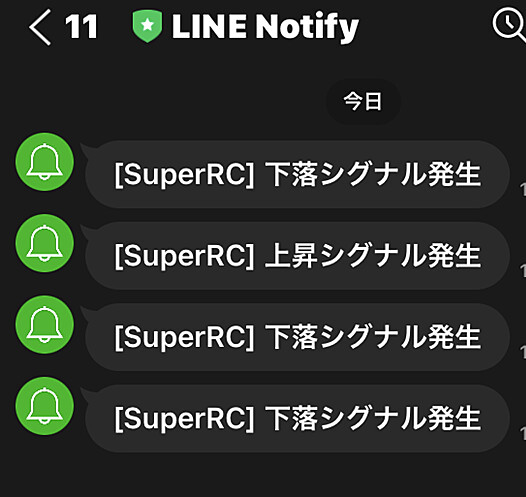
おまけ 自動取引Excelマクロ
ここからは、おまけの自動取引Excelマクロについて説明していきます。
本マクロはあくまでも私自身が利用するために開発しており、マクロについてのサポートは致しかねますので、ご了承ください。
※注意点・マイクロソフトエクセル(バージョン2016以上推奨)が必要です。・スペックの低いPCでは、エラーもしくはフリーズになる可能性があります。開発マシンのスペック:Intel Corei5-1135G7@2.40GHz・画面解像度はFull HD(1920x1080)以上。拡大/縮小は100%・Google Chromeが必要ですのでインストールしておいてください。Excel(マクロ)の設定
展開したzipファイルの「②自動売買マクロ」を開くと、「highlow-auto.xlsm」というファイルがあるので、Excelで開きます。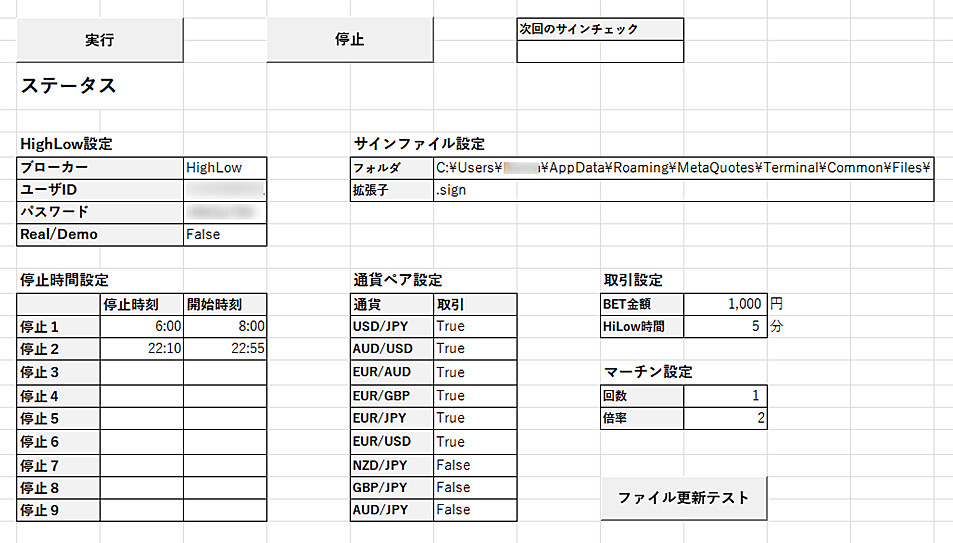
HighLow設定
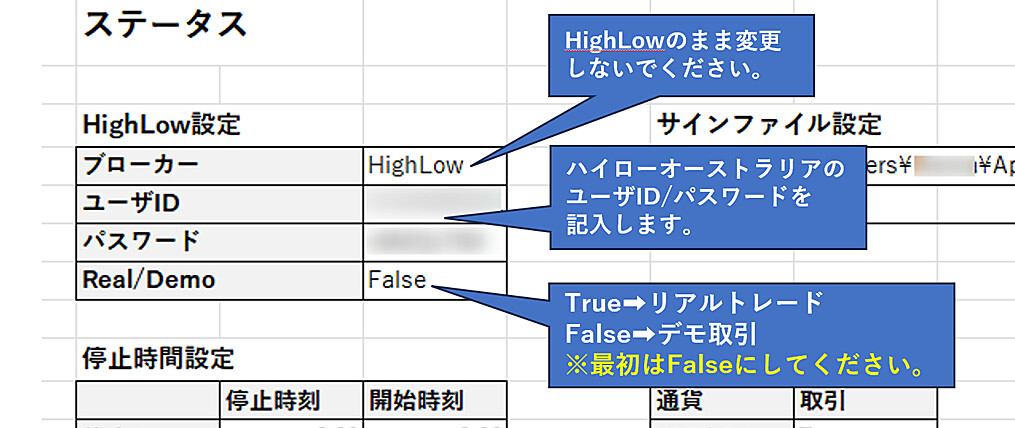
停止時間設定
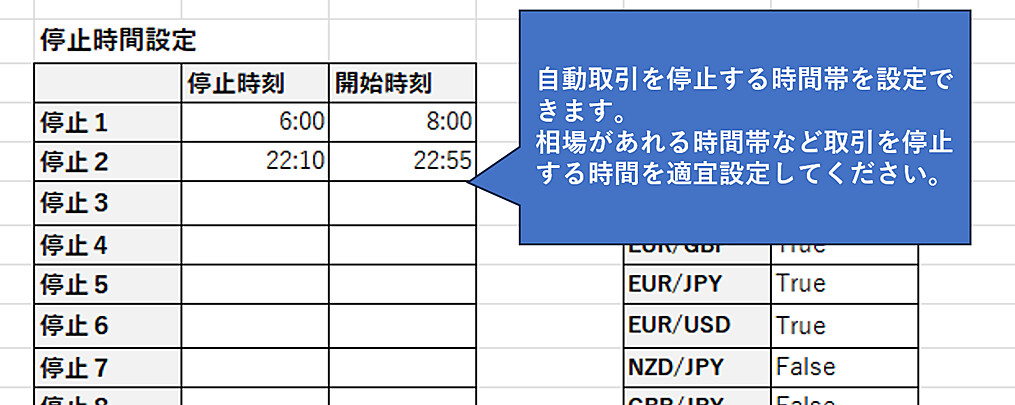
サインファイル設定
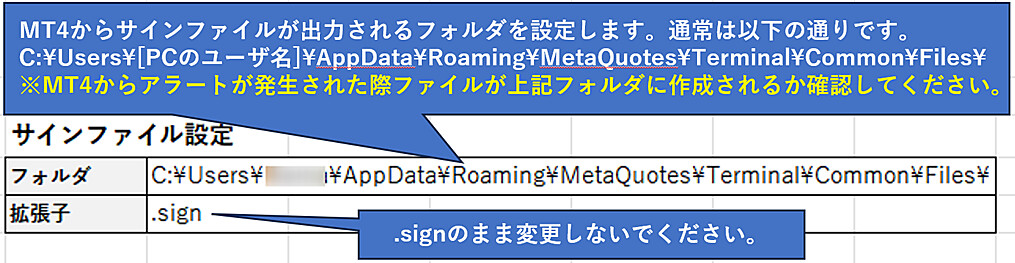
通貨ペア設定
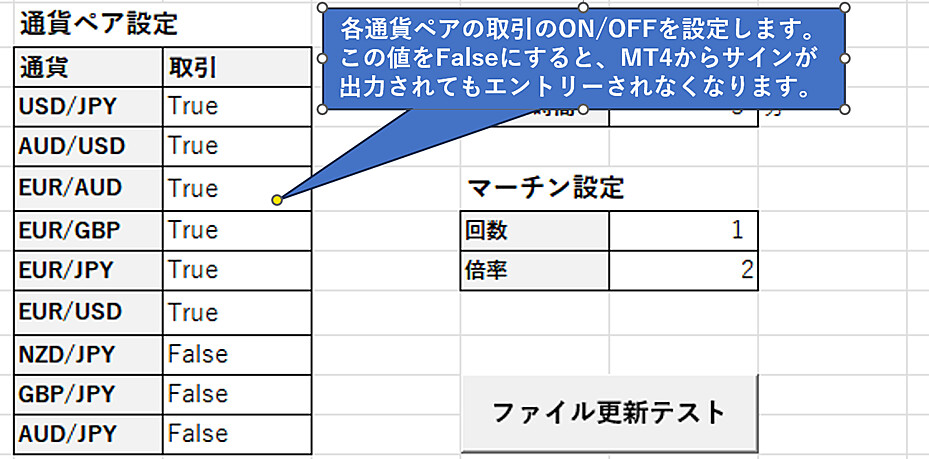
取引設定

マーチン設定
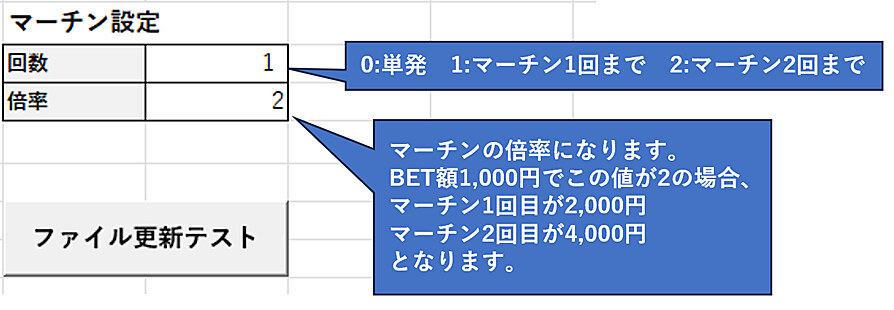
実行手順
自動取引マクロの実行手順について説明していきます。
コンテンツの有効化
画面上部に下記のような警告が表示されていたら「コンテンツの有効化」をクリックしてください。
試運転
MT4が立ち上がってる場合は一度閉じてください。
HighLow設定のユーザID、パスワードが入力されていて、Real/Demoが、「False」になっていることを確認し「実行」ボタンを押します。
※デモ取引であっても取引履歴を取得するため、ID,パスワードが必要となります。
すると、フルスクリーン状態でChromeが立ち上がり、ログインしてデモ取引画面に切り替わります。
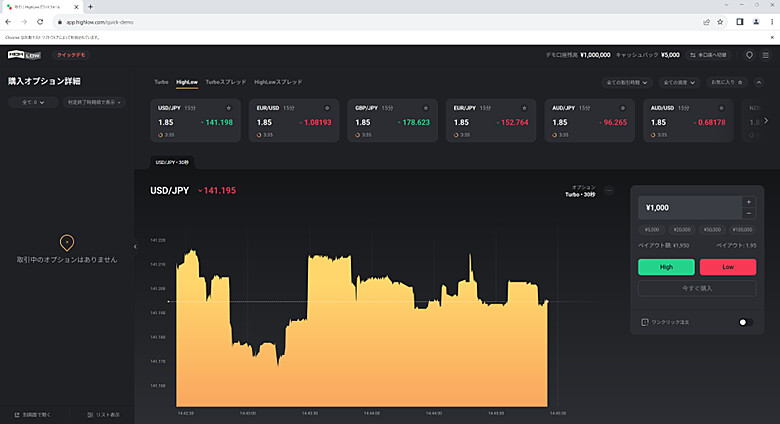
※絶対に最小化したり、画面サイズを変更したりしないでください。
Chrome画面を開いたままにして、Excelを見ると、下記のように新規ログシートが作成されているはずです。シート名は230615のようにその日の日付になっています。

「setting」シートに戻ると、ステータスが、「待機中」となっていると思います。それ以外の表示、例えば「サイン確認中」になっている場合は、Excelの操作ができませんのでしばらく待ってください。

ステータスが「待機中」となっていて、次足が形成される3分前以内に「ファイル更新テスト」をクリックします。例えば現在が20分であれば、22分になってから「ファイル更新テスト」をクリックします。
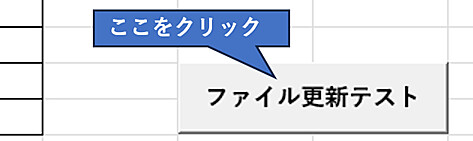
すると、ダミーのサインファイルが生成されます。下記5つの通貨のサインファイルとなります。
AUD/USD, EUR/AUD, EUR/JPY, EUR/USD, USD/JPY
例えば22分にファイル更新テストをクリックすると、25分に自動でエントリーされます。

上記の通り5つの通貨が自動的に購入されれば自動取引マクロの動作は正常です。
単発であれば5分後、1マーチンであれば10分後、2マーチンであれば15分後にログを確認します。
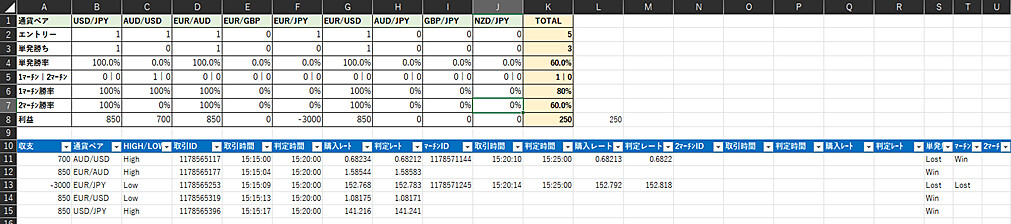
上記の場合、マーチン設定は1になってますので、EUR/JPYは1マーチンで負けても2マーチンの
エントリーがされていません。マーチン設定を変更してファイル更新テストをやってみて下さい。
MT4との連携運転
MT4を起動して自動取引マクロが動作するか確認してみてください。MT4からいつサインが出るかわかりませんので、1日放っておくなどしてテストをお願いします。その際には、必ずHighLow設定のReal/Demoは、「False」にしてください。
リアルトレード
十分にテストを重ねたら、「停止」ボタンをクリックし、リアルトレードに切り替えます。
HighLow設定のReal/Demoを「Real」にして「実行」ボタンをクリックします。
Excelが操作不能の場合
マクロにエラーが発生した場合は、自動的にマクロが再起動されるようになっております。
しかし、ステータスが「再起動中」となったまま、chromeが再起動を繰り返しいつまでもステータスが「待機中」にならない場合があります。
このような状況になった場合や、「停止」ボタンをクリックしてもChromeが閉じないなどの場合は、Windowsのタスクマネージャーで、Excelを強制停止してください。
設定の変更について
マーチン設定や停止時間設定など、設定を変更する場合は必ず「停止」ボタンをクリックしてください。自動取引実行中にこの値を変更しても反映されませんのでご注意ください。
自動取引マクロの実行中にExcelで別の作業をする方法
自動取引マクロを実行中にExcelで別作業をすると、マクロが誤作動をしてしまいます。
マクロを実行させたままExcelで別作業する場合は必ず下記の方法でExcelを起動してください。
まずExcelのアイコンを右クリックし、Altキーを押しながら赤丸をクリックします。
すると右下のようなポップアップが表示されますので「はい」をクリックします。

自動取引マクロ作成サービス
お手持ちのMT4サインツールで、ハイローオーストラリアの自動取引が出来たらいいのに・・・
と思ったことはございませんか?
お手持ちのサインツールから自動取引マクロを作成するサービスを行っております。
ご興味がありましたら、下記からサインツール(ex4 or mql4ファイル)をお送りください。マクロ作成可能かどうかお調べいたします。
マクロ作成可能だった場合は、お見積りをお送りします。
発注するかどうかはそれをご覧いただいてからで構いませんのでお気軽にご相談ください。









